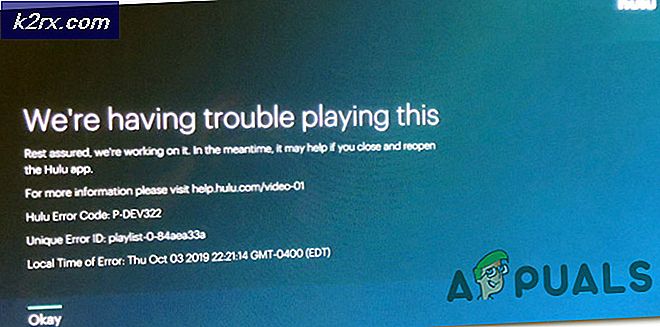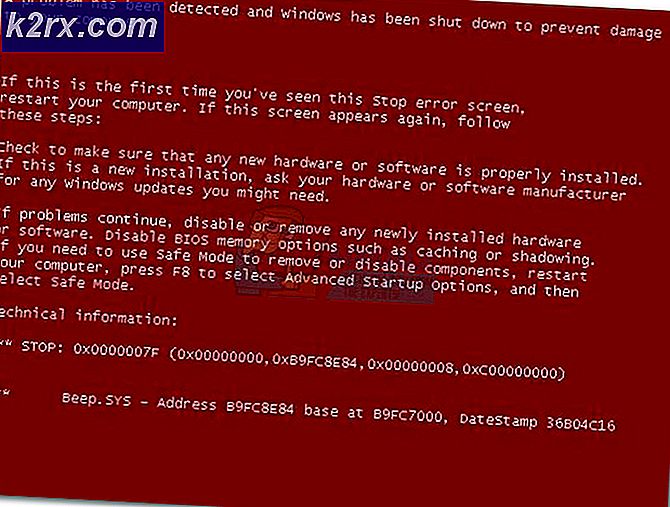Slik flytter du WhatsApp Chat History fra iOS til Android
Hvert år bytter over fire millioner mennesker fra iOS til Android eller omvendt. Mens noen ting er lettere å migrere mellom de to økosystemene, er det ikke så enkelt å flytte Whatsapp-data fra iOS til Android som vi ønsker å være.
Årsaken til denne mangelen er en inkompatibilitet mellom de to proprietære backup-teknologiene som Google og Apple bruker. Android rygger alle dataene gjennom Google Disk mens Apple bruker iCloud til å utføre backupoppgaver, og det inkluderer sikkerhetskopiering av WhatsApps chattehistorikk.
I stedet for å ha sine egne cloud-funksjoner for sikkerhetskopiering, er WhatsApp avhengig av standard sikkerhetskopieringstjeneste for operativsystemet den kjører på - iCloud på iOS og Drive on Android. Brukere kan sømløst overføre chathistorikk, kontakter og medier fra en iOS til en annen, men det er ingen offisiell måte å overføre Whatsapp-data fra iOS til Android. Det samme kan sies om å flytte Whatsapp-data fra Android til IOS.
Selv om Google har planer om å bringe Drive til iOS, er det ingen offentlig startdato ennå, og jeg kan ikke se at Apple omfavner en teknologi som er en direkte konkurrent til iCloud. Inntil de to tech-gigantene utarbeider en løsning, blir hverdagsbrukere uten direkte måte å overføre Whatsapp Chat History fra iOS til Android.
Til tross for hva de fleste lignende artikler hevder, kan du ikke kopiere WhatsApp-chatter fra en iPhone til Android via WhatsApps Chat Backup. Hvis du leter etter en løsning som faktisk fungerer, har du kommet til rett sted.
Følg trinnene nedenfor for å kopiere alle WhatsApp-data fra iOS til Android. Vi vil bruke en betalt app, men jeg vil inkludere en lenke til lite versjonen bare hvis du ikke er forberedt på å bruke penger.
PRO TIPS: Hvis problemet er med datamaskinen eller en bærbar PC / notatbok, bør du prøve å bruke Reimage Plus-programvaren som kan skanne arkiver og erstatte skadede og manglende filer. Dette fungerer i de fleste tilfeller der problemet er oppstått på grunn av systemkorrupsjon. Du kan laste ned Reimage Plus ved å klikke herSlik overfører du Whatsapp-data fra iPhone til Android
- Koble iPhone til datamaskinen og start iTunes. Pass på at telefonen blir gjenkjent.
Merk: Hvis du ikke har iTunes installert på systemet, last det ned herfra. - Klikk på enheten for å åpne iPhone-visningen. Bla ned til Sikkerhetskopier og under Sikker sikkerhetskopiering velg Denne datamaskinen . På dette tidspunktet er det veldig viktig å forlate Krypter iPhone-sikkerhet UTSIKT, ellers vil appen vi bruker nedenfor for å migrere Whatsapp-data vil ikke kunne trekke ut fra sikkerhetskopien. Klikk på Back Up Now når du er ferdig.
Merk: Det tar over 10 minutter for sikkerhetskopien skal opprettes. Datamaskinen din kan fryse, men sørg for at du ikke koble enheten din i løpet av denne perioden. - Besøk denne lenken og last ned den nyeste versjonen av Phone Backup Browser . Velg kategorien Nedlastinger og klikk på den nyeste versjonen av programvaren for å laste den ned.
- Når nedlastingen er fullført, trekk ut zip-filen et sted du lett kan få tilgang til det som skrivebordet ditt.
- Dobbeltklikk på iphonebackupbrowser.exe og vent til programvaren starter. Det vil ta litt tid første gang det starter.
Merk: Hvis du får en ubehandlet unntaksfeil, må du kontrollere at iTunes-sikkerhetskopien er i C: \ Users \ * YourName * \ AppData \ Roaming \ Apple. - Når programvaren er oppe, klikker du på rullegardinmenyen øverst og velger sikkerhetskopien du nettopp har opprettet.
- Klikk på trepunktsoppføringen under Visningsnavn . Du får se en liste med alternativer som fyller seg under nedenfor.
- Nå fra den nylig befolket listen, rul ned og klikk på ChatStorage.sqlite . Dette er filen som har all tekstskopiering av WhatsApp-samtalene fra iPhone.
- Med ChatStorage.sqlite valgt, legg deg til øverste høyre del av skjermen og klikk på utdragsikonet . Det vil trekke ut Whatsapp chat-samtalene dine til C: \ temp .
- Nå for å pakke ut media backup av WhatsApp samtalene dine, under Visningsnavn bla ned og klikk på net.whatsapp.WhatsApp. Hvis du ikke ønsker å pakke ut WhatsApp media backup, hopper du over til trinn 14.
- Gå nå over til delen nedenfor og klikk på den første oppføringen som begynner med Bibliotek / Media /.
- Når den første mediefilen er valgt, holder du nede Skift-tasten og ruller ned til siste mediefil og velger den. Dette vil velge alle mediefiler fra sikkerhetskopien du tidligere opprettet.
- Med alle mediefiler valgt, klikker du på ikonet for ekstrakt (plassert øverst til høyre på skjermen) for å pakke ut alle dine WhatsApp-mediefiler til C: \ temp .
Merk: Avhengig av hvor mange mediefiler du har i sikkerhetskopien din, kan iPhone Backup Browser ikke svare når forespørselen er løst. Ikke vær sikker på om systemet ditt henger eller blir uforsvarlig, og ikke prøv å tvinge lukk programvaren. Du vet at det er komplett når iPhone Backup Browser blir responsiv igjen. - Når prosessen er fullført, gå til Local Disk (C :)> Temp> * YourName * iPhone og kontroller for å se om de hentede filene er der.
- Koble nå Android-telefonen din til PCen, og kontroller at tilkoblingsmodusen er satt til File Transfer (MTP) på Android.
- Når Android-enheten din blir gjenkjent, gå til Denne PCen> * YourAndroid * og dobbeltklikk på intern lagring .
- Kopier og lim inn de to mappene fra Local Disk (C :)> Temp> * Ditt navn * iPhone til denne PCen> * YourPhone *> Intern lagring. Filutforsker vil be deg om å løse noen mapper som erstatter konflikter, enig dem alle. Når overføringen er fullført, koble din Android fra PCen.
- Last ned og installer Wazzap Migrator fra Google Play Butikk på telefonen din. Appen pleide å ha en Lite-versjon, men forfatteren har siden fjernet den fra Google Play. Pro-versjonen koster 2, 99 dollar, men det vil også gi deg muligheten til å trekke ut mediefilene også. Hvis du har penger, foreslår jeg at du kjøper Pro-versjonen for å støtte utvikleren.
Merk: Hvis du ikke vil bruke penger, kan du fortsatt få Lite-versjonen, men du må gjøre det fra utenfor Google Play. Bare vær oppmerksom på at Lite-versjonen ikke lar deg pakke ut mediefilene, bare chatte-sikkerhetskopieringen.
For å unngå å fange noen skadelig programvare foreslår jeg at du laster ned Lite-versjonen via Mobogenie-butikken. Det er skadelig for malware, men det vil raskt fylle enheten med adware, så vær sikker på å avinstallere det så snart du er ferdig med Wazzap Migrator. Her er en rask guide til installering av Lite-versjonen av Wazzap Migrator:
Besøk denne lenken fra telefonen din og trykk på Last ned- knappen.
Mens filen lastes ned, går du til Innstillinger> Sikkerhet og personvern> Aditional settings og aktiverer ukjente kilder .
Åpne .apk- filen du nettopp har lastet ned, og klikk på Installer. Ikke bekymre deg hvis det står Mobogenie, Wazzapp Migrator Lite er kombinert med Mobogenie-pakken. Det er bare en markedsføringsplan for å tvinge brukere til å installere sin butikkapp.
Hvis Wazzap Migrator Lite av en eller annen grunn ikke installerer sammen med Mobogenie-appen, kan du søke i butikken for Wazzap Migrator Lite og trykke på Install .
Etter at Wazzapp Locator Lite er installert på Android-enheten din, kan du avinstallere Mobogenie. Det anbefales også å gå tilbake til Innstillinger> Sikkerhet og personvern> Aditional settings og deaktivere ukjente kilder . - Åpne Wazzap Migrator Pro eller Wazzap Migrator Lite. Hvis trinnene ovenfor ble gjort riktig, registreres det automatisk databasen. Trykk på Play-ikonet, og klikk deretter på Ja for å tillate appen å søke etter ChatStorage.sqlite- filen.
Hvis du kjøpte Pro-versjonen, kan det vise seg en feil som sier at iPhone-mappen Media ikke ble funnet . Dette er helt normalt, trykk bare på trepunktsikonet øverst til høyre og trykk på Velg mediemappe.
Derfra, trykk på Hele systemet, bla ned og trykk på net.whatsapp.WhatsApp. Med den valgte mappen klikker du på Velg bibliotek. - Nå som alt er på plass, trykker du på Play-knappen igjen og venter på appen for å lage en sikkerhetskopieringsfil som kan leses av Android-versjonen av WhatsApp.
Merk: Avhengig av hvor stor din iPhone-sikkerhetskopiering er, kan denne operasjonen ta over 2 timer. - Etter at du har mottatt en vellykket melding om konvertering, går du til Google Play Store og installerer den offisielle versjonen av WhatsApp.
- Åpne Whatsapp og bekreft nummeret ditt.
- Når telefonen er bekreftet, bør du se en melding om at det er funnet en lokal sikkerhetskopiering. Trykk på Gjenopprett og vent på at prosessen skal fullføres.
Jeg vet at det var en lang og kjedelig prosess, men nå er det endelig over. Du bør kunne se alle dine Whatsapp-chatter og mediefiler kjøpt brakte Pro-versjonen). Selv om denne prosessen er ganske komplisert, er den fortsatt den eneste anvendelige og kostnadseffektive måten å overføre Whatsapp-data fra iOS til Android.
Relatert artikkel:
Flytt WhatsApp Chat History fra Android til IOS
PRO TIPS: Hvis problemet er med datamaskinen eller en bærbar PC / notatbok, bør du prøve å bruke Reimage Plus-programvaren som kan skanne arkiver og erstatte skadede og manglende filer. Dette fungerer i de fleste tilfeller der problemet er oppstått på grunn av systemkorrupsjon. Du kan laste ned Reimage Plus ved å klikke her